這篇文章跟大家介紹如何使用NVM輕鬆安裝並管理多版本Node.js,希望對大家有幫助!

我們建立一些項目,經常需要舊版的node,如:Hexo目前支援性比較好的版本是v12,而最新的Node穩定版本是v14。這時候,為了避免bug,我們需要切換Node版本。 【推薦學習:《nodejs 教學》】
本教學適用:
- Linux(x86架構&ARM架構)
- macOS(x86架構&ARM架構)
- Windows(X86架構,ARM架構未測試)
#警告⚠️:十分不建議使用NPM下,n模組來管理node版本
輔助影片
嘿嘿,做教學影片不易(B站完全不會推薦引流),請務必一鍵三連嗷~
B站視訊位址:https://www.bilibili.com/video/BV12h411z7Kq
環境準備
對於不同的作業系統,我們準備不同的NVM工具,以下是專案位址,有興趣可以去專案來源位址看看嗷:
For Mac/Linux:https://github.com/nvm-sh/nvm
For Windows:https://github.com/coreybutler/nvm-windows
#配置前,請事先卸載你已經安裝的Node版本和配置的環境變量,避免衝突。
Windows設定方法
Windows下設定NVM,根據NVM專案位址的設定方法,有兩種方法:
- 安裝器安裝
- 手動設定(建議)
之所以不建議用安裝器安裝NVM,是覺得不方便管理啦。本質上兩個方法沒有差別。
Opt1:安裝器
進入NVM-Windows專案發佈位址:github.com/coreybutler…,選擇最新發行版本nvm-setup.zip下載:

之後,解壓縮出自壓縮文件,點擊安裝:

這邊注意⚠️:NVM的安裝與設定路徑不要有中文,因為我Windows虛擬機只分配C盤,大家可以最好安裝到D盤等其他用戶盤:


安裝完成後,在CMD或Powershell下,輸入NVM,即可發現安裝完成:

Opt2:手動設定【推】
這個是我推薦的方法,我們下載NVM專案文件,進行手動設定。進入專案發佈位址,下載nvm-noinstall.zip:

解壓縮到一個空白檔案內,這個資料夾就是NVM位址目錄,例如我這裡的位址位址是:D:\myEnvironment\nvm

#之後,找到電腦的環境變量,例如Windows10:右鍵此電腦-進階系統設定-環境變數:

- NVM_HOME
:NVM位址目錄,例如:D:\myEnvironment\nvm - NVM_SYMLINK
:NVM配置Node.js的軟鏈接,該目錄需指向並不存在的目錄(NVM使用時候會自動建立),例如:D:\myEnvironment\nodejs

Path,追加的內容:
%NVM_HOME% %NVM_SYMLINK%

安装完成后,在CMD或者Powershell下,输入NVM,即可发现安装完成:

配置国内源
中国大陆这边连接Node.js和NPM官方服务器有点困难,甚至不单单是下载慢了,有时候直接无法下载使用。所以我们换NVM和Node.js成国内源:
到你NVM安装路径,打开setting.txt文件(如果没有,则创建即可),更改:
root: D:\myEnvironment\nvm path: D:\myEnvironment\nodejs arch: 64 proxy: none node_mirror: https://npm.taobao.org/mirrors/node/ npm_mirror: https://npm.taobao.org/mirrors/npm/

这里解释一下参数:
- root:NVM的安装地址。即上文的
%NVM_HOME% - path:激活node.js时的存储路径,即上文的
%NVM_SYMLINK% - arch:系统架构,如果你的Windwos不是
x64,则填32 - proxy:是否走代理
- node_mirror:node.js的下载源
- npm_mirror:npm的下载源
macOS/Linux配置方法
虽然可以使用项目包管理工具安装NVM(比如:Homebrew、APT),但还是推荐macOS和Linux使用手动配置方法(Git安装、常规安装),安装NVM,本文也是讲解使用非项目包管理器安装NVM。
Opt1:官方脚本
官方脚本,需要连接Github,如果你的设备无法有效连接Github,请选择其他方法(如:常规安装、Git安装)
Terminal使用curl
curl -o- https://raw.githubusercontent.com/nvm-sh/nvm/v0.38.0/install.sh | bash
或者使用wget
wget -qO- https://raw.githubusercontent.com/nvm-sh/nvm/v0.38.0/install.sh | bash

因为官方项目还在更新,这里粘贴脚本可能会过时。建议大家进入官方项目地址里进行粘贴。
安装好后,在根据你使用的Shell,在环境变量内追加:
export NVM_DIR="$HOME/.nvm" [ -s "$NVM_DIR/nvm.sh" ] && \. "$NVM_DIR/nvm.sh" # This loads nvm [ -s "$NVM_DIR/bash_completion" ] && \. "$NVM_DIR/bash_completion" # This loads nvm bash_completion
一般macOS在~/.zshrc内追加,Linux在没手动配置ZSH情况下,在~/.bashrc内追加:

最后,在Terminal重载环境变量配置即可:
# For macOS/Linux With ZSH source ~/.zshrc # For Linux With Bash source ~/.bashrc
终端输入nvm命令,就不会报command not find了,比如:
nvm -v

Opt2:Git安装
官方也推荐使用Git进行配置,但是官方的还是使用Github。国内的连接…… 所以,我推荐使用Gitee,在Terminal上一次输入:
# 进入家目录 cd ~ # 下载源码 git clone https://gitee.com/mirrors/nvm.git # 重命名为.nvm mv nvm .nvm
我们安装好NVM以后,我们需要配置到环境变量:
# Bash Shell用户 vim ~/.profile # ZSH Shell用户 vim ~/.zshrc
在环境变量内,追加:
export NVM_DIR="$HOME/.nvm" [ -s "$NVM_DIR/nvm.sh" ] && \. "$NVM_DIR/nvm.sh" # This loads nvm
最后,在Terminal重载环境变量配置即可:
# For macOS/Linux With ZSH source ~/.zshrc # For Linux With Bash source ~/.bashrc
终端输入nvm命令,就不会报command not find了,比如:
nvm -v

Opt3:常规安装
常规安装,其实就是手动实现Opt1或Opt2。手动下载nvm源码,并解压重命名为.nvm。最后,按上文方法,添加
export NVM_DIR="$HOME/.nvm" [ -s "$NVM_DIR/nvm.sh" ] && \. "$NVM_DIR/nvm.sh" # This loads nvm
到环境变量,重载即可。
配置国内源
大陆这边连接Node和NPM源有点忙,进而NVM也比较慢,所以我们使用前换成国内源。 临时使用:在终端内输入
export NVM_NODEJS_ORG_MIRROR=https://npm.taobao.org/mirrors/node/
需要长期使用,就配置到配置文件里。
管理与安装Node.js
Windows版本和macOS/Linux版本的NVM,操作基本一样,尤其是管理Node.js的命令;
本章节,的操作下,采用一个步骤两个图的模式(一张为Windwos版本NVM的操作截图,一张为macOS/Linux版本的操作截图)
1. 查看已经版本
nvm list
查看已经安装的版本:


2. 查看可安装版本
如何查看通过NVM安装的Node.js版本呢? 你可以直接使用NVM命令:
# macOS/Linux nvm ls-remote --lts # Windows nvm list available


3. 安装Node.js
我们安装v12.21版本node:


4. 激活Node.js版本
我们安装好Node.js以后,需要激活
nvm use 12.21
测试一下可以使用用的:


如何卸载
如果你需要卸载NVM以及NVM所安装的Node.js,也很简单,且没有残留文件。
Windwos
Windwos用户,如果是用安装器安装,使用其自带的反安装快捷方式即可。我们看看手动配置的方法如何卸载。
1. 删除NVM和Node.js软链接
删除的地址,就是安装过程中的:
- NVM_HOME:NVM地址目录,比如:D:\myEnvironment\nvm
- NVM_SYMLINK:NVM配置Node.js的软链。比如:D:\myEnvironment\nodejs

2. 删除环境变量
之后:右键此电脑-高级系统设置-环境变量:

删除上文的NVM_HOME、NVM_SYMLINK以及PATH内的:
%NVM_HOME% %NVM_SYMLINK%

macOS/Linux
macOS和Linux更简单了,终端执行:
# 删除NVM以及Node.js rm -rf ~/.nvm # 删除可能存在的NPM rm -rf ~/.npn
在环境变量内移除:
export NVM_DIR="$HOME/.nvm" [ -s "$NVM_DIR/nvm.sh" ] && \. "$NVM_DIR/nvm.sh" # This loads nvm [ -s "$NVM_DIR/bash_completion" ] && \. "$NVM_DIR/bash_completion" # This loads nvm bash_completion
到此,NVM卸载完全。
操作实例
Hexo博客
在搭建Hexo博客的时候,目前(2021.07)最好还是使用Node.js v12。所以,我搭建Hexo博客,一般也喜欢切换Node.js到v12:

Minecraft面板
这里我先挖个坑,以后有机会和大家说说如何使用Node.js编译Minecraft的控制面板。
VUE
这个不用多说,安装VUE无法就那么几个方法。用Node.js的包管理工具NPM安装VUE再正常不过,运行也方便:

更多编程相关知识,请访问:编程视频!!
以上是淺談NVM如何安裝和管理多個Node版本的詳細內容。更多資訊請關注PHP中文網其他相關文章!
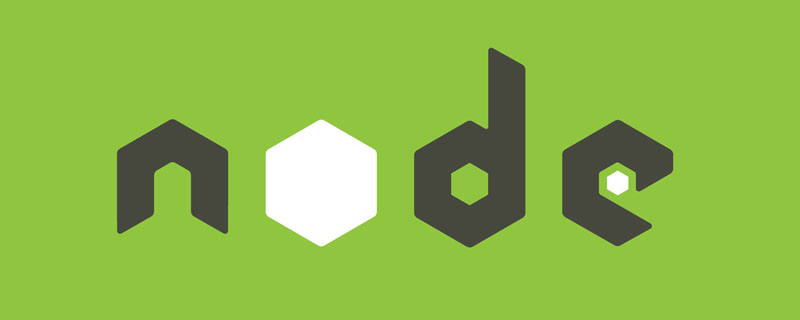 Vercel是什么?怎么部署Node服务?May 07, 2022 pm 09:34 PM
Vercel是什么?怎么部署Node服务?May 07, 2022 pm 09:34 PMVercel是什么?本篇文章带大家了解一下Vercel,并介绍一下在Vercel中部署 Node 服务的方法,希望对大家有所帮助!
 node.js gm是什么Jul 12, 2022 pm 06:28 PM
node.js gm是什么Jul 12, 2022 pm 06:28 PMgm是基于node.js的图片处理插件,它封装了图片处理工具GraphicsMagick(GM)和ImageMagick(IM),可使用spawn的方式调用。gm插件不是node默认安装的,需执行“npm install gm -S”进行安装才可使用。
 nvm 怎么删除nodeDec 29, 2022 am 10:07 AM
nvm 怎么删除nodeDec 29, 2022 am 10:07 AMnvm删除node的方法:1、下载“nvm-setup.zip”并将其安装在C盘;2、配置环境变量,并通过“nvm -v”命令查看版本号;3、使用“nvm install”命令安装node;4、通过“nvm uninstall”命令删除已安装的node即可。
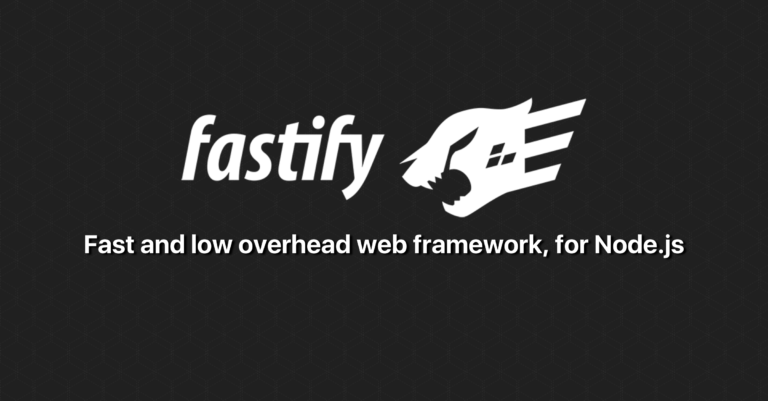 分享一个Nodejs web框架:FastifyAug 04, 2022 pm 09:23 PM
分享一个Nodejs web框架:FastifyAug 04, 2022 pm 09:23 PM本篇文章给大家分享一个Nodejs web框架:Fastify,简单介绍一下Fastify支持的特性、Fastify支持的插件以及Fastify的使用方法,希望对大家有所帮助!
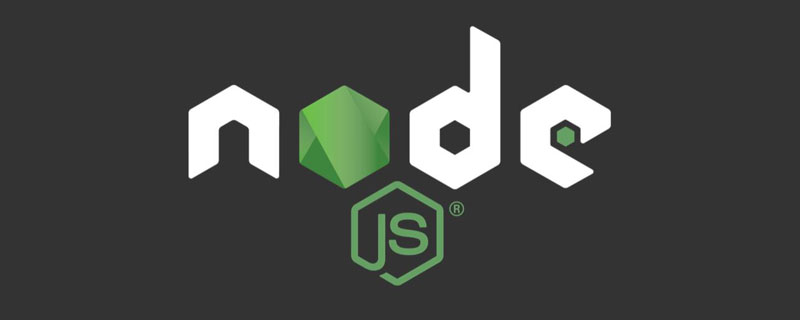 怎么使用pkg将Node.js项目打包为可执行文件?Jul 26, 2022 pm 07:33 PM
怎么使用pkg将Node.js项目打包为可执行文件?Jul 26, 2022 pm 07:33 PM如何用pkg打包nodejs可执行文件?下面本篇文章给大家介绍一下使用pkg将Node.js项目打包为可执行文件的方法,希望对大家有所帮助!
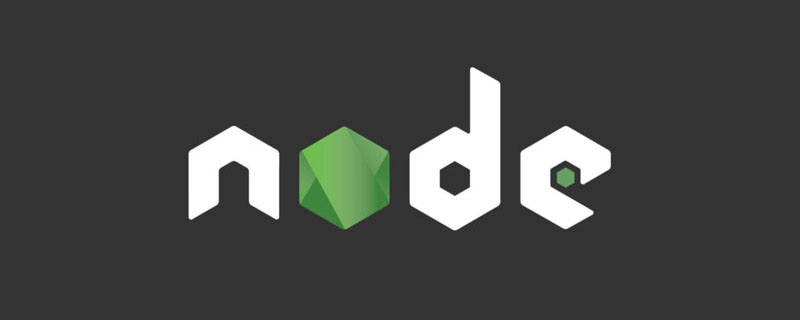 node爬取数据实例:聊聊怎么抓取小说章节May 02, 2022 am 10:00 AM
node爬取数据实例:聊聊怎么抓取小说章节May 02, 2022 am 10:00 AMnode怎么爬取数据?下面本篇文章给大家分享一个node爬虫实例,聊聊利用node抓取小说章节的方法,希望对大家有所帮助!
 手把手带你使用Node.js和adb开发一个手机备份小工具Apr 14, 2022 pm 09:06 PM
手把手带你使用Node.js和adb开发一个手机备份小工具Apr 14, 2022 pm 09:06 PM本篇文章给大家分享一个Node实战,介绍一下使用Node.js和adb怎么开发一个手机备份小工具,希望对大家有所帮助!
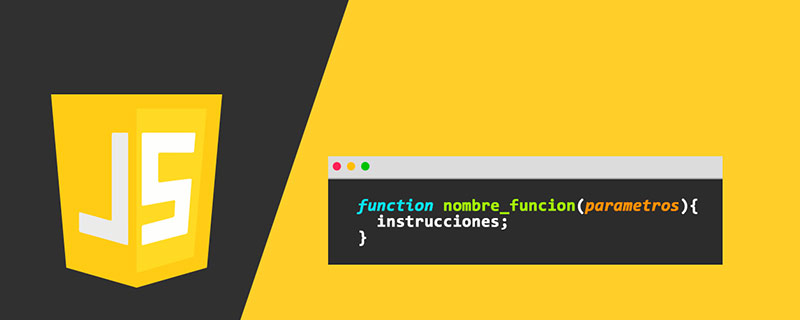 图文详解node.js如何构建web服务器Aug 08, 2022 am 10:27 AM
图文详解node.js如何构建web服务器Aug 08, 2022 am 10:27 AM先介绍node.js的安装,再介绍使用node.js构建一个简单的web服务器,最后通过一个简单的示例,演示网页与服务器之间的数据交互的实现。


熱AI工具

Undresser.AI Undress
人工智慧驅動的應用程序,用於創建逼真的裸體照片

AI Clothes Remover
用於從照片中去除衣服的線上人工智慧工具。

Undress AI Tool
免費脫衣圖片

Clothoff.io
AI脫衣器

AI Hentai Generator
免費產生 AI 無盡。

熱門文章

熱工具

ZendStudio 13.5.1 Mac
強大的PHP整合開發環境

EditPlus 中文破解版
體積小,語法高亮,不支援程式碼提示功能

MantisBT
Mantis是一個易於部署的基於Web的缺陷追蹤工具,用於幫助產品缺陷追蹤。它需要PHP、MySQL和一個Web伺服器。請查看我們的演示和託管服務。

SublimeText3 Linux新版
SublimeText3 Linux最新版

mPDF
mPDF是一個PHP庫,可以從UTF-8編碼的HTML產生PDF檔案。原作者Ian Back編寫mPDF以從他的網站上「即時」輸出PDF文件,並處理不同的語言。與原始腳本如HTML2FPDF相比,它的速度較慢,並且在使用Unicode字體時產生的檔案較大,但支援CSS樣式等,並進行了大量增強。支援幾乎所有語言,包括RTL(阿拉伯語和希伯來語)和CJK(中日韓)。支援嵌套的區塊級元素(如P、DIV),






